Питање
Проблем: Како да поправим грешку 0к80070141: Уређај је недоступан у оперативном систему Виндовс?
Здраво. Покушавам да пренесем своје датотеке са иПхоне-а на Виндовс рачунар. Користим УСБ порт за повезивање, а затим копирам датотеке. Појављује се искачући прозор Грешка 0к80070141 и наводи да је уређај недоступан. Немам појма зашто ово изазива грешку јер сам то већ успео да урадим. Можете ли помоћи?
Решен одговор
Грешка „Уређај је недоступан“ у Виндовс-у углавном се односи на пренос датотеке са Андроид-а, иОС-а на Виндовс рачунар. Корисници наводе да је проблем заморан
[1] јер је потребна могућност преноса датотека са једног уређаја на други. У већини случајева, искачући прозор се појављује када се датотека копира или премести из фасцикле камере на мобилном уређају на рачунар. Проблем ограничава пренос датотеке и отварање слике, на пример.Нажалост, ово је познати проблем који се појављује на Виндовс 7, 8 или 10 машинама, тако да је проблем није повезан са одређеном верзијом оперативног система или ажурирањем, као другим уобичајеним грешке.[2] Грешка се може поправити, али пошто постоји неколико потенцијалних разлога зашто се проблем јавља, решења се такође могу разликовати.
Грешка 0к80070141: Уређај је недоступан у Виндовс-у је онај који корисници обично пријављују. Ово није посебна или искључива грешка за Виндовс 10, тако да различите машине и верзије ОС-а могу наићи на искачући прозор. Узроци проблема варирају од застарелог оперативног система, неисправних каблова, портова или инсталација до грешака у експлореру датотека.
Ако се код грешке појави када је Филе Екплорер покварио, веза спољног уређаја за складиштење није правилно одржавана. Ово можете да решите тако што ћете покренути алатку за решавање проблема са хардвером и уређајем. Неисправан УСБ порт може да изазове грешку, тако да можете да користите други порт за повезивање спољног уређаја и рачунара.
Када су у питању иПхоне и грешка 0к80070141: Уређај је недоступан, застарела иТунес верзија може бити одговорна за проблем пре свега. Неки корисници могу решити проблем ажурирањем иТунес верзије на иПхоне-у. Проблем понекад може бити повезан са одређеном грешком у оперативном систему Виндовс 10,[3] тако да постоји решење за проблем - ажурирање верзије ОС-а на најновију. Ово је хитна исправка.
Проблем са преносом датотека такође може бити повезан са именом датотеке или путањом која је предугачка. Неуобичајено име датотеке или путања може довести до квара система и довести до неуспеха преноса. Ово се може решити када се путања скрати да би задовољила стандард без прекорачења ограничења од 256 знакова.
Друге системске датотеке могу бити у неисправном стању због оштећења остатка вируса инфекцијом, па се појављује грешка 0к80070141: Уређај је недоступан у Виндовс-у може се решити враћањем системских датотека помоћу програма као РеимагеМац машина за прање веша Кс9. Ово је могуће брзо решење за проблеме са Виндовс-ом. остали кораци у наставку могу потрајати мало више времена и захтевати одређено знање, па пажљиво пратите сваки водич.
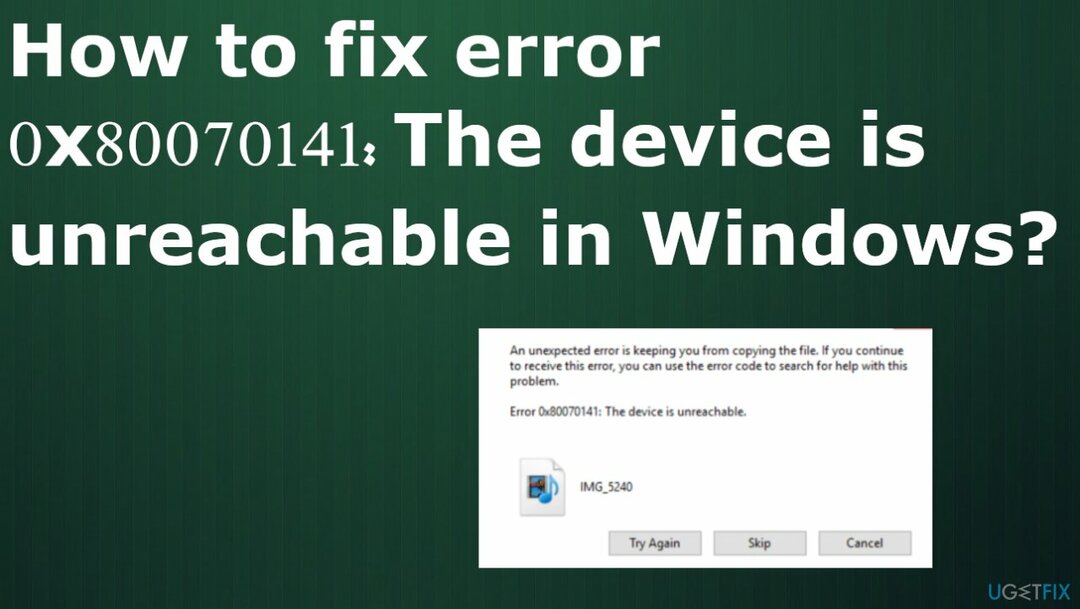
Поправи 1. Покрените алатку за решавање проблема са хардвером и уређајем
Да бисте поправили оштећени систем, морате купити лиценцирану верзију Реимаге Реимаге.
- Отворите а Трцати дијалошки оквир притиском на Виндовс тастер + Р.
- Када сте у прозору Покрени, откуцајте мс-сеттингс: решавање проблема и ударио Ентер да се отвори Решавање проблема таб.
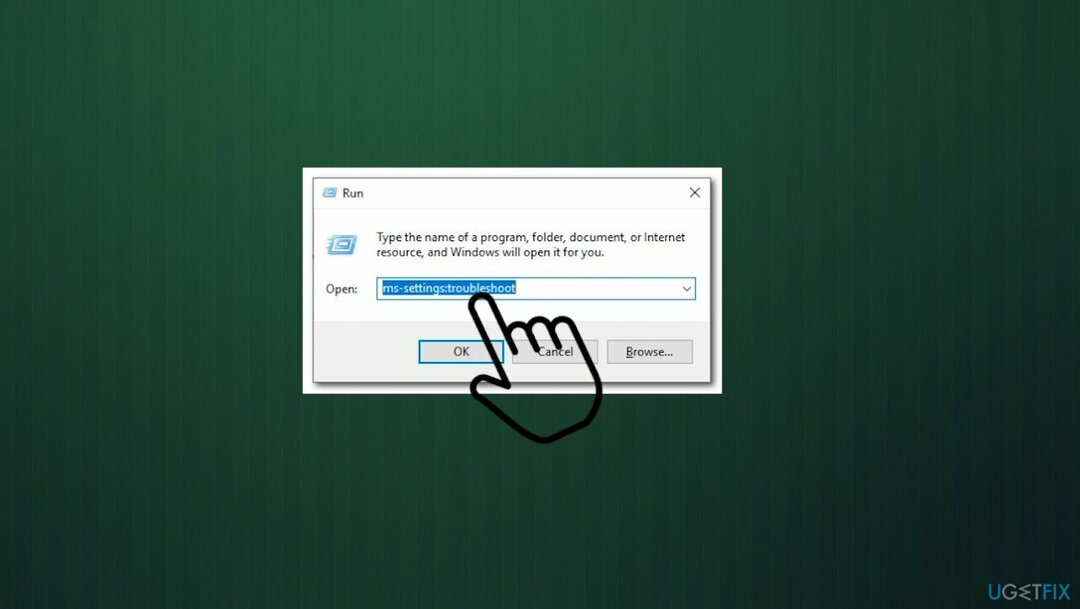
- У Решавање проблема картицу, скролујте надоле до Пронађите и поправите друге проблеме одељак.
- Кликните на Хардвер и уређаји.
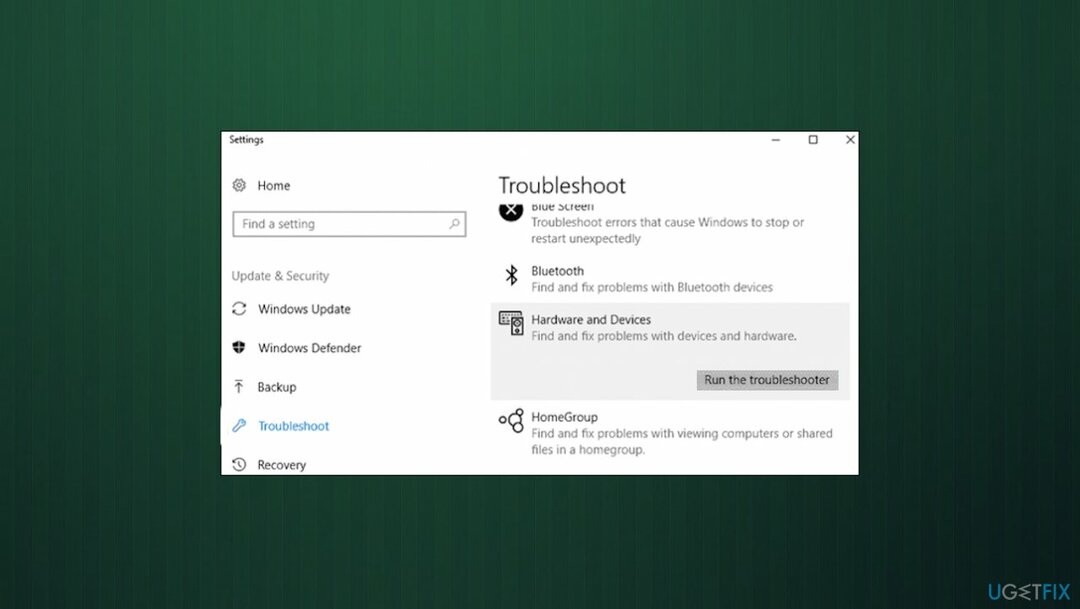
- Погоди Покрените алатку за решавање проблема дугме.
- Када се покрене алатка за решавање проблема, сачекајте процес.
- Ако се понуди неко решење, кликните на Примените ову исправку да то спроведе.
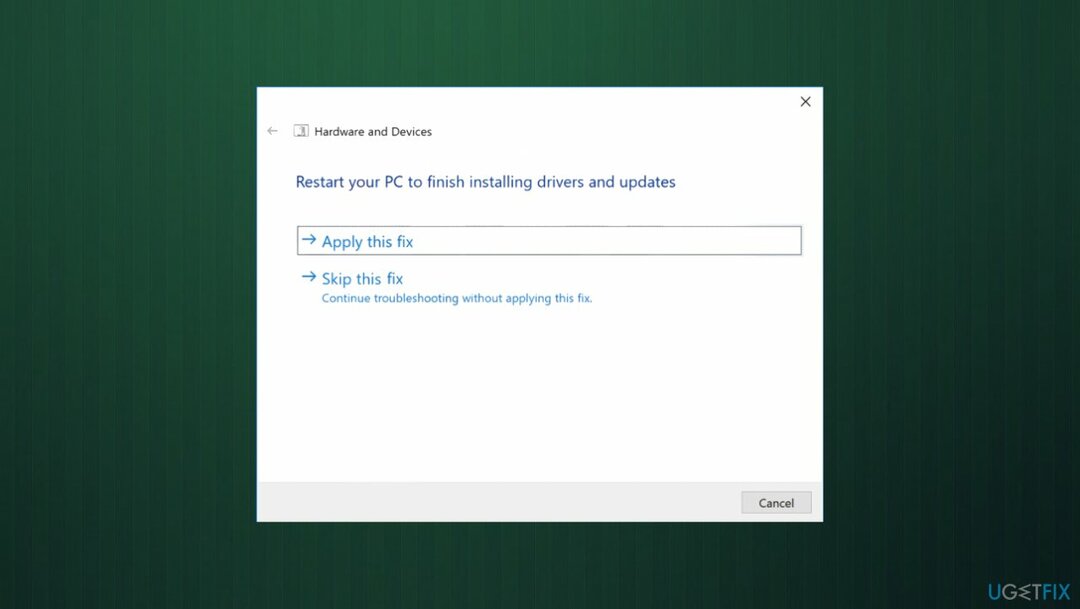
- Након што се поправка примени, поново покрените рачунар.
Поправка 2. ажурирајте иТунес на најновији
Да бисте поправили оштећени систем, морате купити лиценцирану верзију Реимаге Реимаге.
- Отворите апликацију и кликните на Помоћ дугме са траке на врху.
- Кликните на Провери ажурирања.
- Пратите упутства на екрану да бисте довршили ажурирање.
- Поново покрените рачунар и проверите да ли можете да копирате датотеке.
Поправка 3. Инсталирајте доступна ажурирања за Виндовс
Да бисте поправили оштећени систем, морате купити лиценцирану верзију Реимаге Реимаге.
- Притисните Виндовс тастер + Р да бисте отворили дијалог Покрени.
- Тип мс-сеттингс: виндовсупдатеи притисните Ентер.
- Можете отворити Виндовс Упдате одељак преко Подешавања апликација такође.
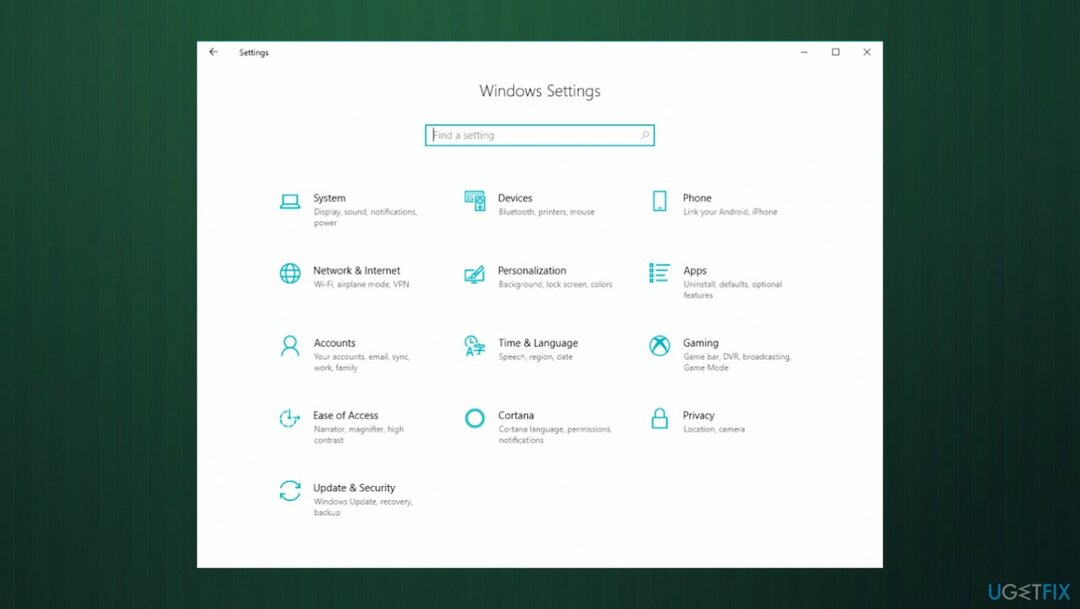
- Кликните на Провери ажурирања и сачекајте скенирање.
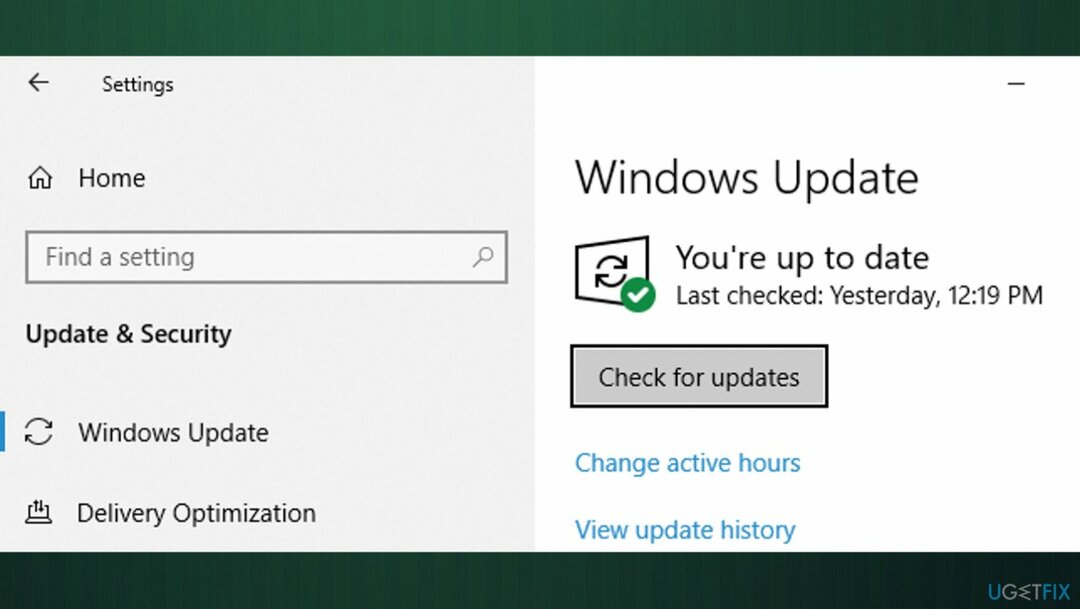
- Пратите упутства на екрану да бисте инсталирали свако ажурирање на чекању док ваша верзија Виндовс-а не буде ажурирана.
- Поново покрените рачунар.
Поправка 4. Повежите уређај преко МТП-а
Да бисте поправили оштећени систем, морате купити лиценцирану верзију Реимаге Реимаге.
- Повежите свој Андроид уређај са рачунаром помоћу УСБ кабла.
- Када Користите УСБ за на екрану се појављује обавештење на уређају додирните га да бисте открили више опција.
- Изабери Пренос датотека/медијски уређај (МТП).
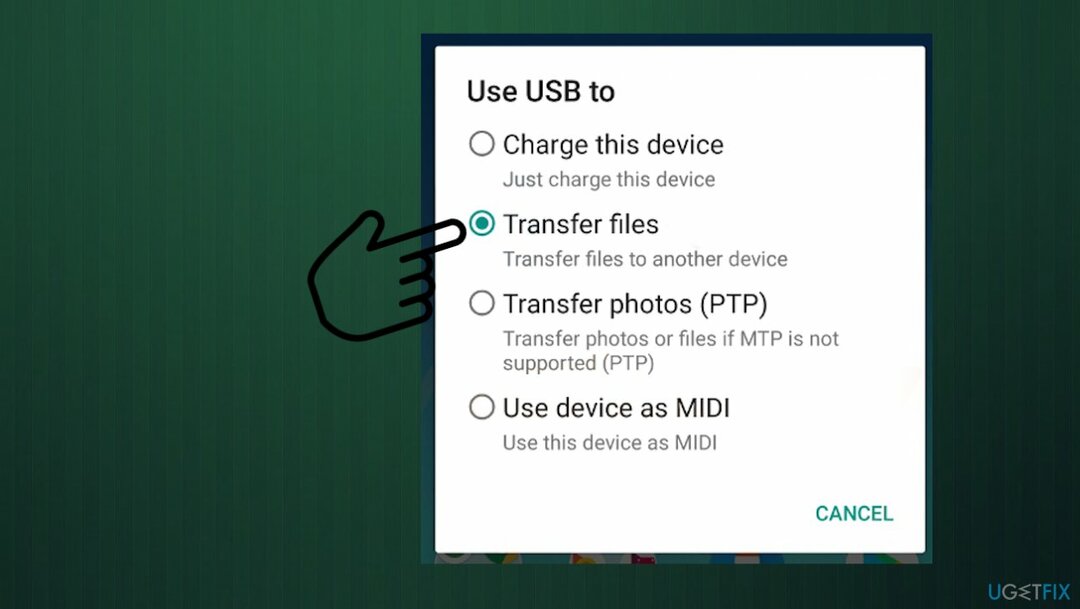
- Затим можете покушати да пренесете своје датотеке.
- Идите до повезаних уређаја.
- Десни клик датотеке које желите да пренесете и кликните Копирај.
- Залепите на жељену локацију.
Поправи 5. Промените подешавања преноса
Да бисте поправили оштећени систем, морате купити лиценцирану верзију Реимаге Реимаге.
- Откључајте свој иОС уређај и идите до подешавања.
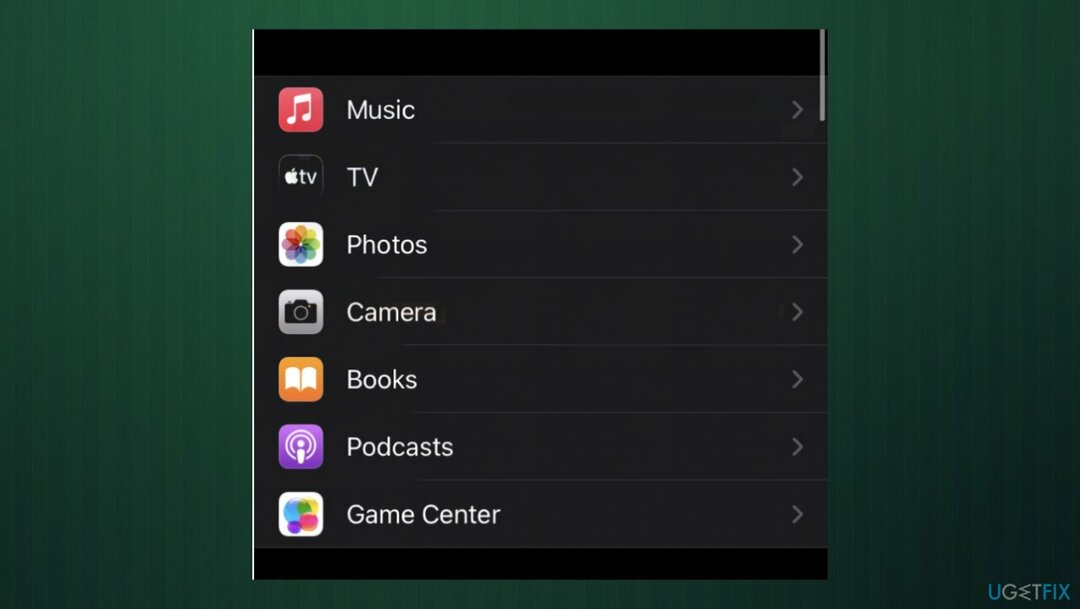
- Ући Фотографије и скролујте надоле док не видите Пренесите на Мац или ПЦ опција.
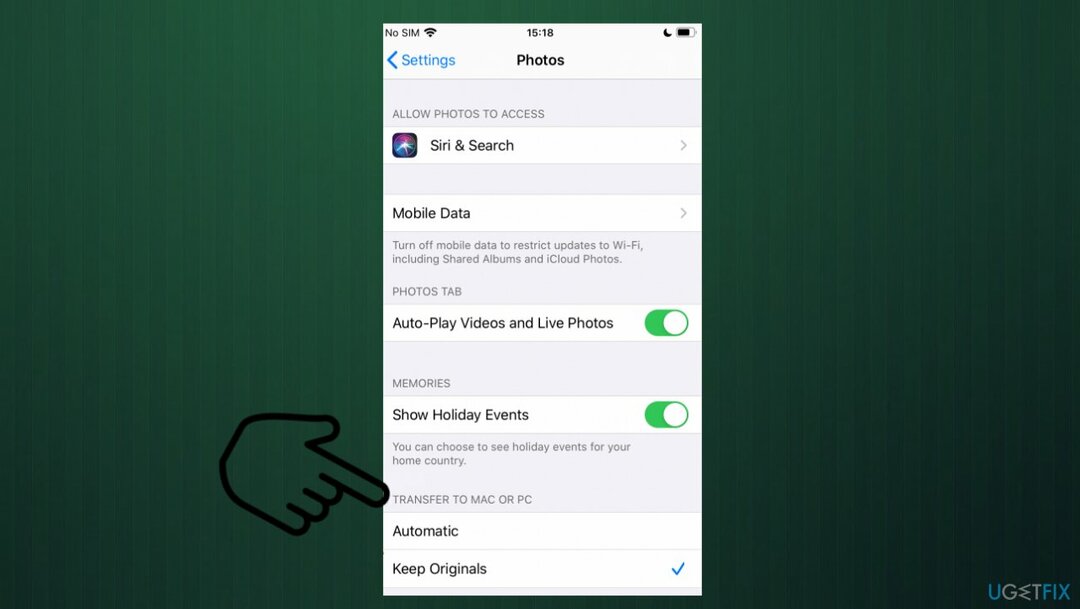
- Кликните на њега и изаберите Чувајте оригинале опција уместо аутоматског.
- Проверите да ли се проблем и даље јавља.
Аутоматски поправите своје грешке
тим угетфик.цом покушава да да све од себе да помогне корисницима да пронађу најбоља решења за отклањање својих грешака. Ако не желите да се борите са техникама ручне поправке, користите аутоматски софтвер. Сви препоручени производи су тестирани и одобрени од стране наших професионалаца. Алати које можете користити да поправите своју грешку су наведени у наставку:
Понуда
урадите то сада!
Преузмите поправкуСрећа
Гаранција
урадите то сада!
Преузмите поправкуСрећа
Гаранција
Ако нисте успели да поправите грешку користећи Реимаге, обратите се нашем тиму за подршку за помоћ. Молимо вас да нам кажете све детаље за које мислите да бисмо требали да знамо о вашем проблему.
Овај патентирани процес поправке користи базу података од 25 милиона компоненти које могу заменити било коју оштећену или недостајућу датотеку на рачунару корисника.
Да бисте поправили оштећени систем, морате купити лиценцирану верзију Реимаге алат за уклањање злонамерног софтвера.

Да бисте остали потпуно анонимни и спречили ИСП и владе од шпијунирања на теби, требало би да запослиш Приватни приступ интернету ВПН. Омогућиће вам да се повежете на интернет док сте потпуно анонимни тако што ћете шифровати све информације, спречити трагаче, рекламе, као и злонамерни садржај. Оно што је најважније, зауставићете незаконите надзорне активности које НСА и друге владине институције обављају иза ваших леђа.
Непредвиђене околности могу се десити у било ком тренутку током коришћења рачунара: може се искључити због нестанка струје, а Плави екран смрти (БСоД) може да се појави, или насумична ажурирања Виндовс-а могу да се деси на машини када сте отишли на неколико минута. Као резултат тога, ваш школски рад, важни документи и други подаци могу бити изгубљени. До опоравити се изгубљене датотеке, можете користити Дата Рецовери Про – претражује копије датотека које су још увек доступне на вашем чврстом диску и брзо их преузима.